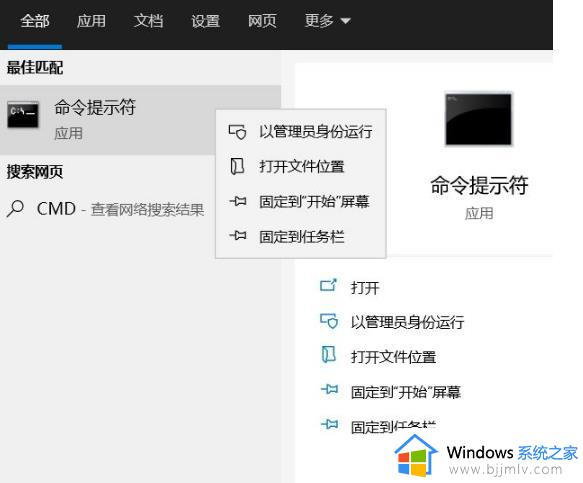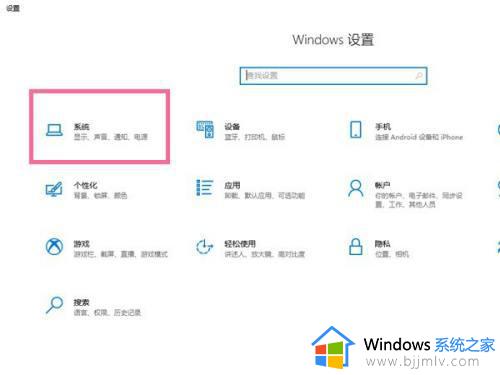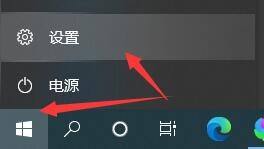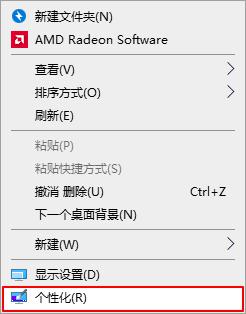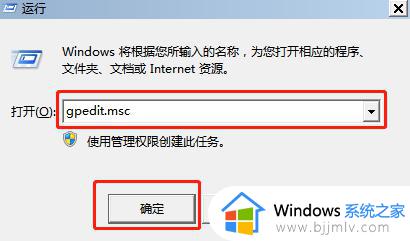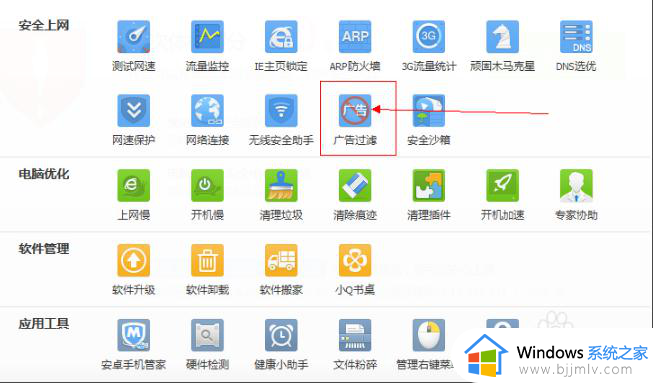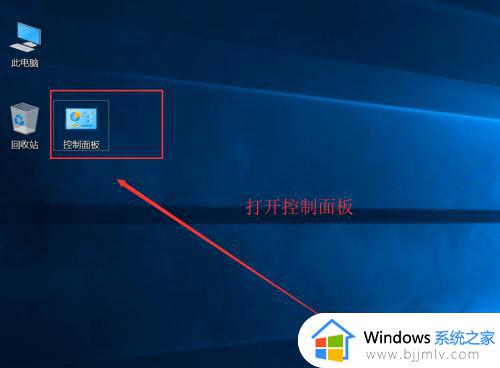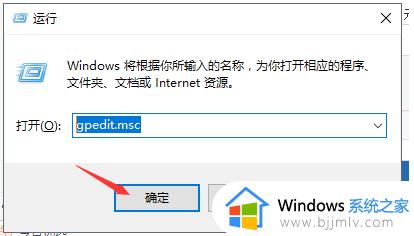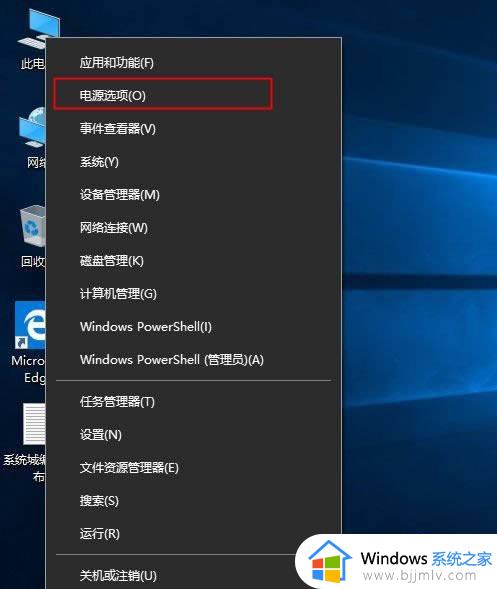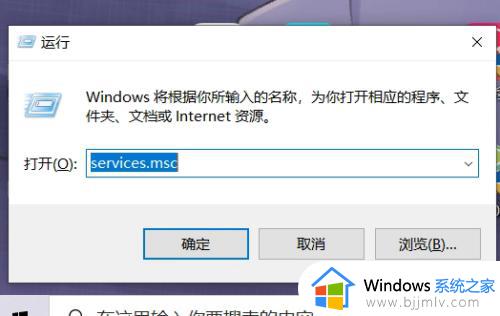win10关闭待机怎么关闭 win10系统如何关闭待机
更新时间:2023-10-07 10:07:15作者:skai
我们的win10操作系统中我们没有进行操作的一段时间后就会进入待机状态,不过我们有些小伙伴在使用win10操作系统的时候就感觉这个功能很鸡肋就想要将其关闭掉,但是不知道怎么操作,下面小编就带着大家一起来看看win10关闭待机怎么关闭,有需要的小伙伴快来一起看看吧。
具体方法:
1、点击下方任务栏中的开始,选择菜单栏中的"设置"打开。
2、进入新界面后,点击其中的"系统"选项。
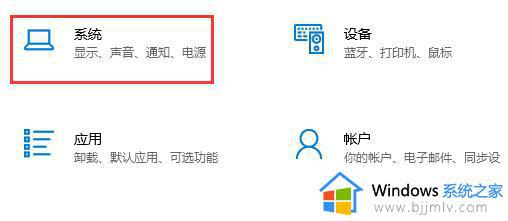
3、接着点击"电源和睡眠"。
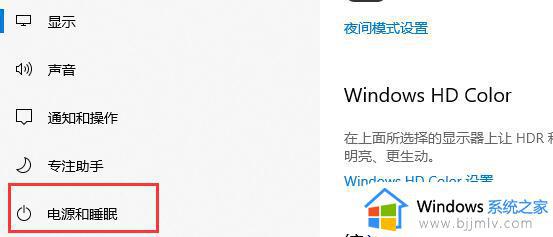
4、然后点击"相关设置"下方的"其他电源设置"。

5、找到"更改计算机睡眠时间"打开。
6、在窗口中将"使计算机进入睡眠状态"右侧的选项框改为"从不"即可。
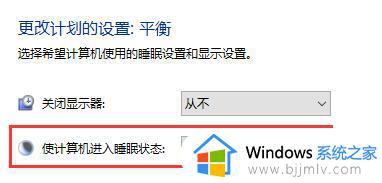
以上全部内容就是小编带给大家的win10关闭待机关闭方法详细内容分享啦,还不清楚的小伙伴,可以跟着小编的内容进行操作,希望本文对各位都有帮助。